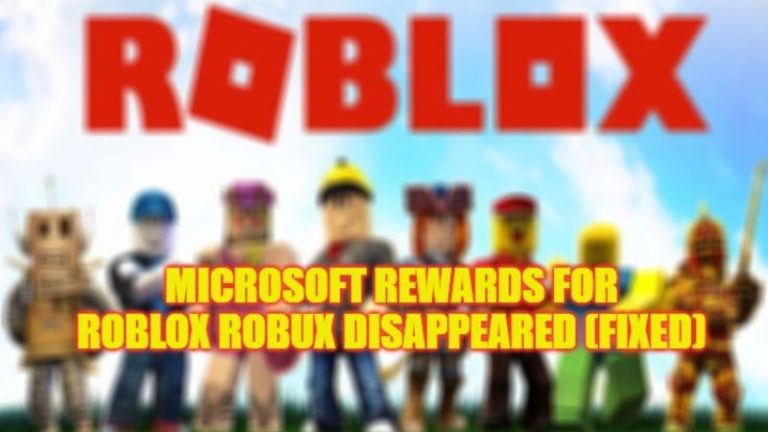Как изменить язык системы по умолчанию в Windows 10 и 11
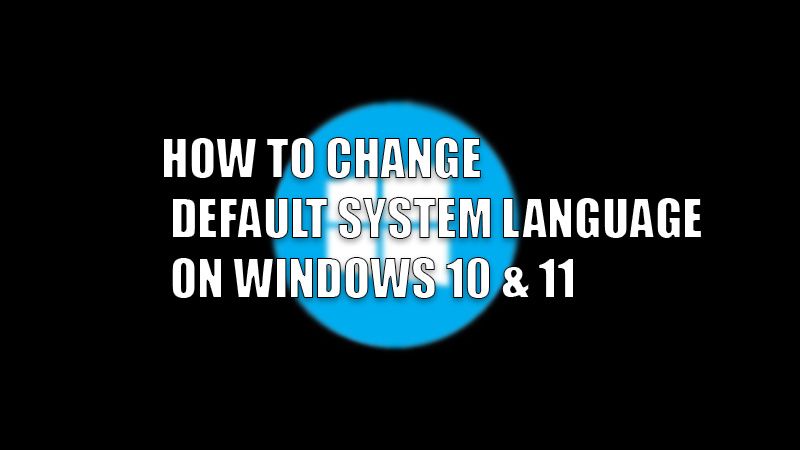
Кто не предпочитает свой родной язык? Независимо от того, где вы живете, вам будет гораздо удобнее пользоваться мобильным телефоном или компьютером, если в нем весь текст будет на том языке, на котором вы хорошо говорите и читаете. По этой причине Windows 10 и Windows 11 позволяют пользователям выбирать любой язык, который они предпочитают, в качестве языка по умолчанию на своих компьютерах. В этой статье мы покажем вам, как изменить системный язык по умолчанию в Windows 10 и 11.
Действия по изменению языка системы по умолчанию в Windows 10 и 11

Сменить язык системы по умолчанию в Windows 10 и 11 совсем не сложно. На самом деле, это одна из тех задач, которые имеют такую большую ценность по сравнению с минимальными усилиями, которые они требуют. Вот шаги, чтобы заменить системный язык по умолчанию в Windows 10 и 11 предпочитаемым языком:
- Нажмите клавиши «Windows + I», чтобы открыть приложение «Настройки» на вашем компьютере.
- Выберите «Время и язык».
- Откройте вкладку «Язык» для Windows 10 на левой панели.
В Windows 11 это вкладка «Язык и регион».
- По умолчанию в Windows 10 и Windows 11 не установлен какой-либо другой язык, кроме английского (США). Итак, нажмите «Добавить язык», чтобы получить язык, которого еще нет в вашей системе.
- На следующем экране используйте таблицу или строку поиска, чтобы найти язык, который вы хотите установить в качестве системного языка по умолчанию на вашем компьютере с Windows 10/11.
- Затем ваш компьютер с Windows 10/11 установит выбранный язык.
- Наконец, просто выберите только что установленный язык на панели прямо под «Языком отображения Windows».
Вот и все! Вы успешно изменили системный язык по умолчанию для вашего компьютера с Windows 10/11. Это облегчит вам задачу, если вы не привыкли к английскому языку или предпочитаете другие языки.
Поскольку вы закончили изменять язык по умолчанию на своем ПК с Windows, попробуйте ознакомиться с другими нашими статьями ниже: Как установить Google Chrome в качестве браузера по умолчанию в Windows 11 и скрытые функции Windows 11, которые вы должны знать (2022 г.).